راه اندازی RemoteApp در ویندوز سرور ۲۰۱۲ و ۲۰۱۶
در مقاله قبل توضیح داده شد که RemoteApp چه ویژگی هایی را برای کاربران فراهم می نماید. همچنین می دانیم که با نصب نقش RDS در ویندوز سرور ۲۰۱۲ و ۲۰۱۶ می توانیم از این قابلیت مفید استفاده کنیم. در این مقاله نحوه راه اندازی Role مربوط جهت راه اندازی RemoteApp آموزش داده خواهد شد.
دقت داشته باشید که جهت راه اندازی این سرویس به یک دامین کنترلر و سرور دیگری به عنوان RDS نیاز خواهید داشت. در ابتدا سروری که جهت Remote Desktop Services برگزیده اید را به عضویت دامین شبکه خود در آورید. سپس از قسمت Server Manager وارد ویزارد Add Role شوید. بر روی Next کلیک نمایید. در پنجره Installation Type گزینه Remote Desktop Service Installation را انتخاب کنید.
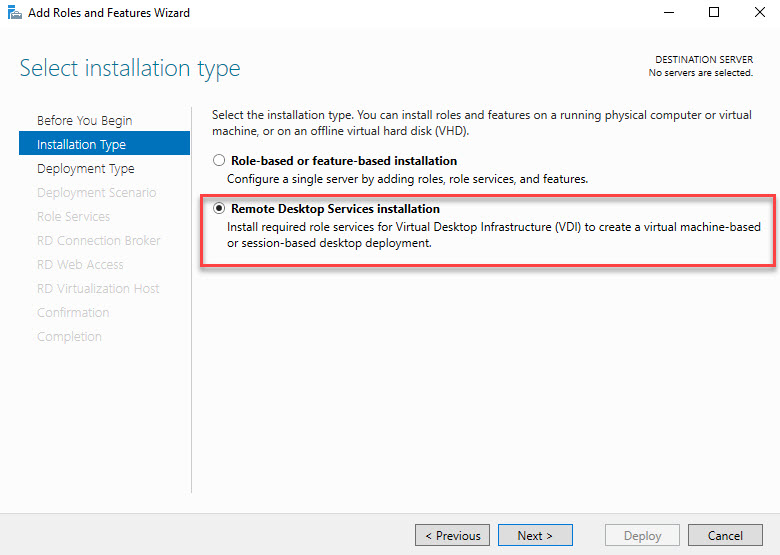
در پنجره Deployment Type سه حالت جهت اجرای Remote Desktop Services وجود دارد. از آن جایی که ساده ترین حالت راه اندازی RemoteApp حالت Quick Start می باشد ، آن را انتخاب و بر روی Next کلیک نمایید.
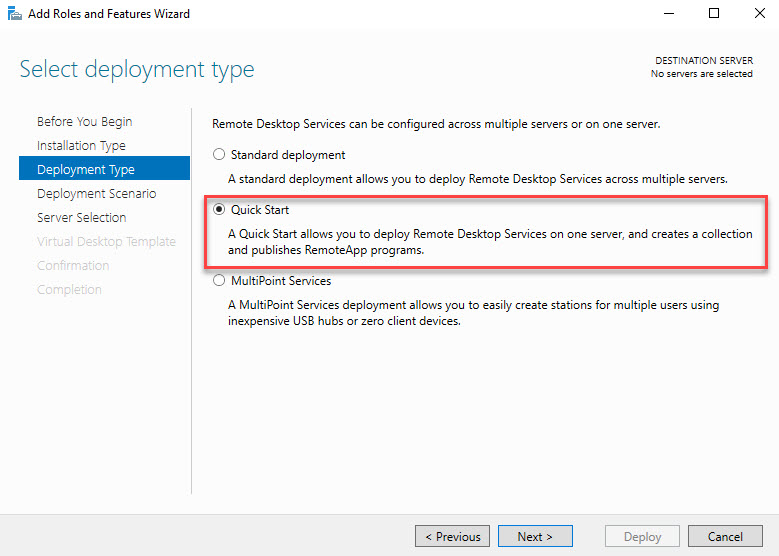
در مرحله Deployment Scenario گزینه Session-based desktop deployment را فعال و بر روی Next کلیک نمایید.
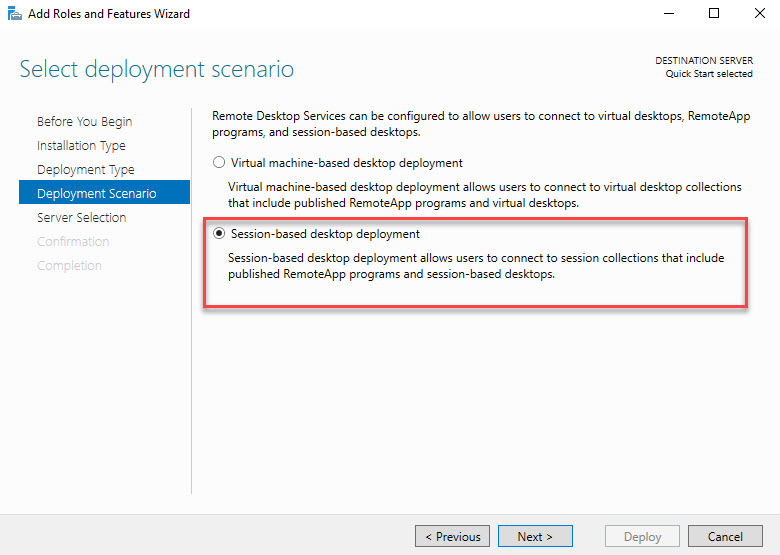
در Server Selection این امکان وجود دارد که تعیین شود هر کدام از موارد RD Connection Broker ، RD Web Access و RD Session Host Role بر روی کدام سرور نصب شوند. از آن جایی که در این سناریو ما تنها یک سرور در اختیار داریم ، به ناچار همه این آیتم ها بر روی همین ماشین نصب خواهند شد. بر روی Next کلیک کنید.
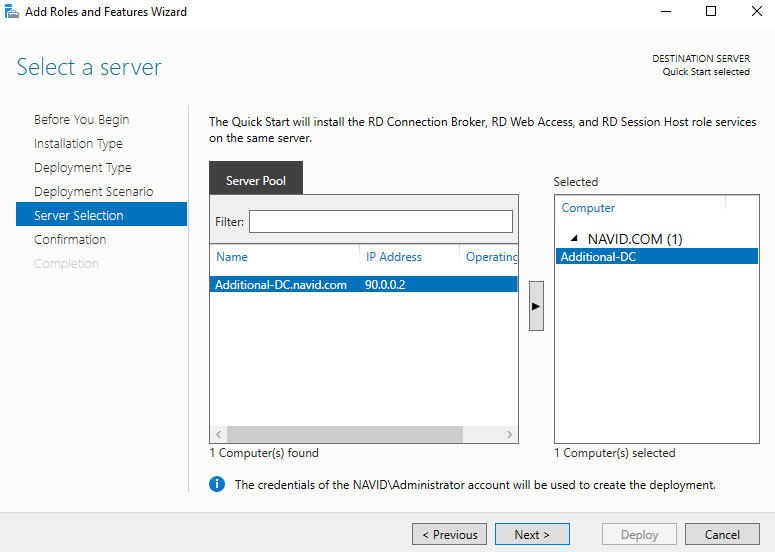
در قسمت Confirmation خلاصه ای از پیکربندی صورت پذیرفته برای شما به نمایش در خواهد آمد. چک باکس گزینه Restart the destination server automatically if required را فعال نمایید و سپس بر روی Deploy کلیک نمایید.
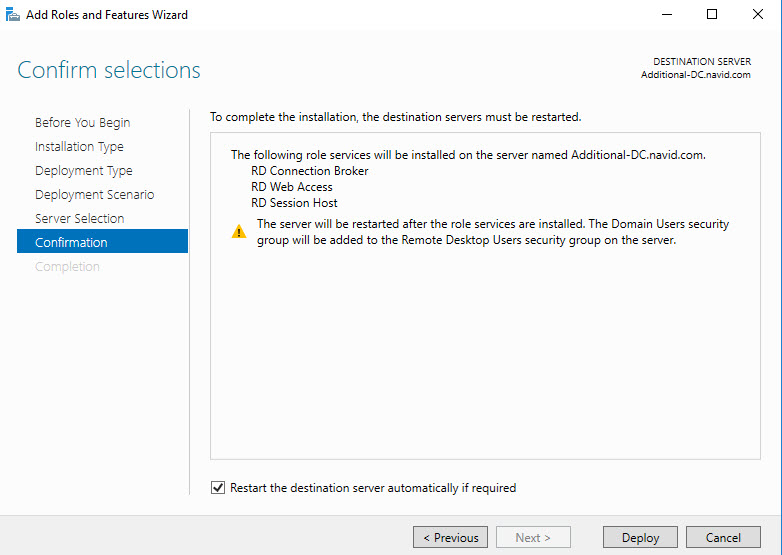
دقت داشته باشید که در طول مراحل Deploy سرور یک بار راه اندازی مجدد خواهد شد. پس از پایان اجرا پیغام نصب موفقیت آمیز را شبیه تصویر زیر دریافت خواهید کرد.
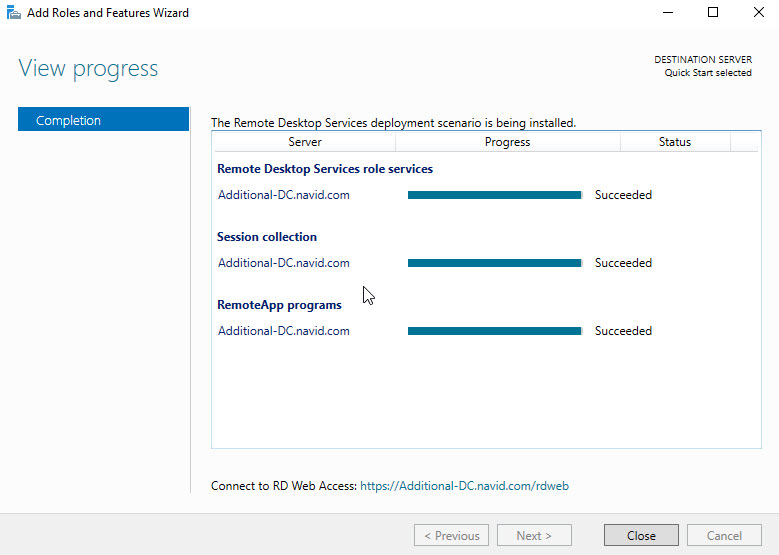
بر روی لینک مربوط به RD Web Access کلیک نمایید تا برنامه تحت وب این سرویس را مشاهده نمایید.
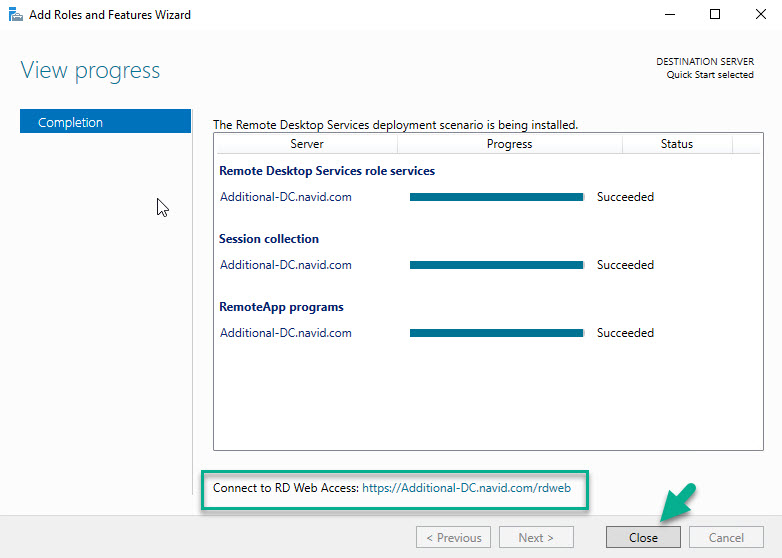
لازم به ذکر است که در اینترنت اکسپلورر بایستی اجازه نصب و استفاده از Add-on با نام Microsoft Remote Desktop Services Web Access داده شود.
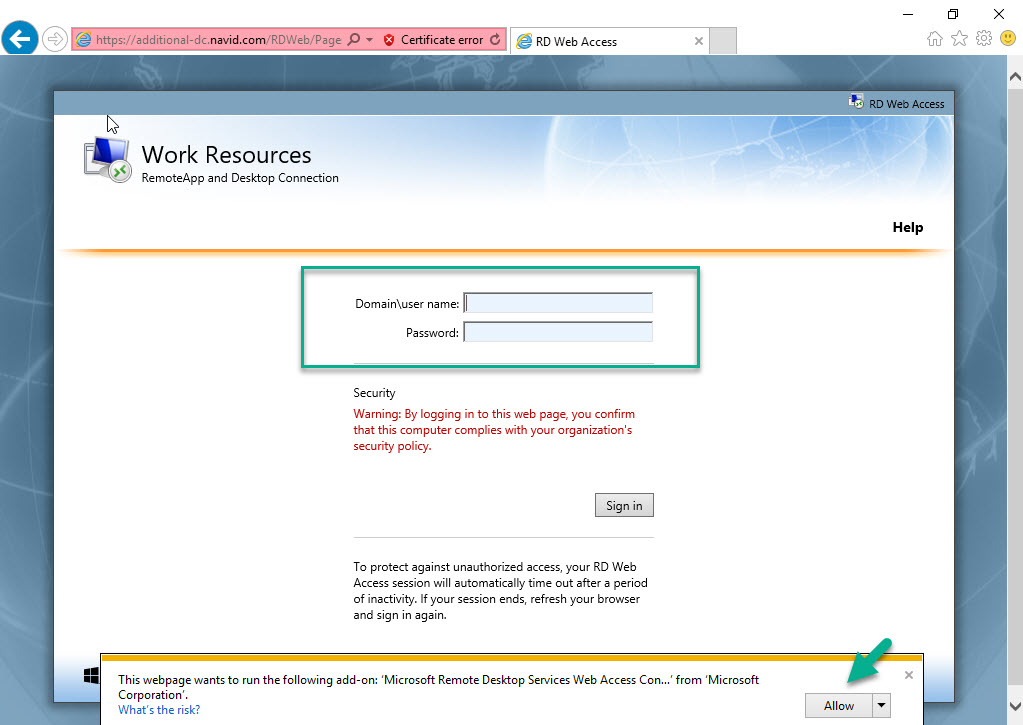
همان طور که مشاهده می نمایید پس از ورود به محیط Web Access نرم افزارهای پیش فرض از طریق Browser قابل اجرا خواهند بود.
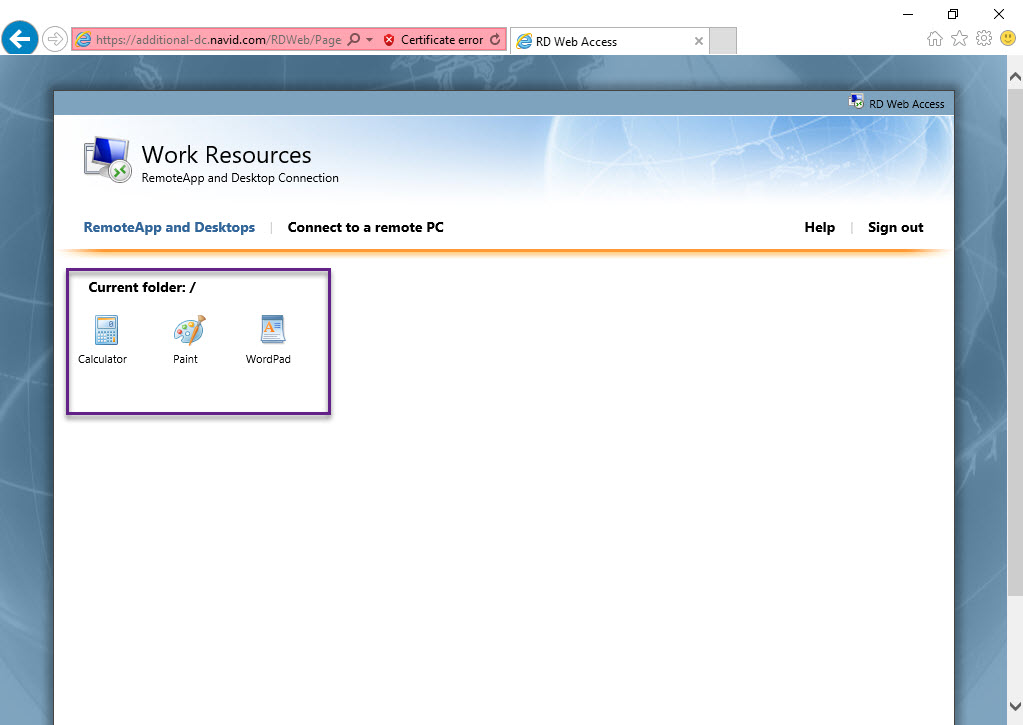
در مقاله های آینده نحوه ایجاد Application Collection را به شما آموزش خواهیم داد.
سلام، چطوری برنامه داخل سرورو به این اضافه کنیم؟ همین صفحه وب ک ماشین حساب و ورد و پینت هست
سلام. باید Application Collection اد کنید.
سلام قیمت لایسنس ها چنده ؟
سلام.
۱۰۲ دلار به ازای هر دستگاه RDS Per Device CALs
۱۳۱ دلار به ازای هر کاربر RDS Per User CALs
در مدل دوم کاربر می تواند به دفعات از دستگاه های مختلف متصل شود.
لایسنس نمیخواد ؟ چند نفر بطور همزمان میتونن ازش استفاده کنند ؟
صد در صد نیاز به لایسنس داره. لایسنس های RDS در حال حاضر به دو نوع RDS Per Device CALs و RDS Per User CALs تقسیم می شوند. اگر لایسنس را از نوع RD Per User CALs تهیه کنید به ازای هر لایسنس یک کاربر می تواند متصل شود.